심각한 문제로 인해 가 종료되거나 예기치 않게 다시 시작되는 경우 블루 스크린 오류(블랙 스크린 오류 또는 중지 코드 오류라고도 함)가 발생할 수 있습니다. "컴퓨터 손상을 방지하기 위해 Windows가 종료되었습니다"라는 메시지 또는 유사한 메시지가 표시될 수 있습니다.
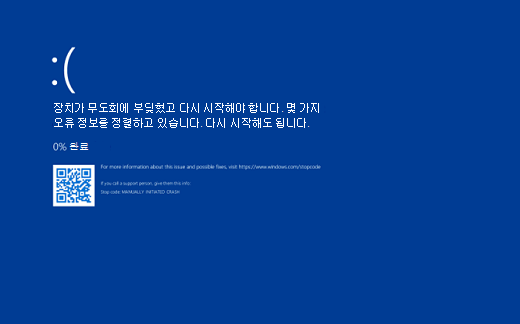
이러한 오류는 하드웨어 문제와 소프트웨어 문제 둘 다로 인해 발생할 수 있습니다. PC에 새 하드웨어를 추가한 이후에 블루 스크린 오류가 발생한 경우 PC를 종료하고 하드웨어를 제거한 다음 다시 시작해 보세요. 다시 시작하는 데 문제가 있는 경우 PC를 안전 모드로 시작할 수 있습니다. 자세한 내용은 Windows에서 안전 모드로 PC 시작을 참조하세요.
Windows 업데이트를 통해 최신 업데이트 받기, 다른 소스에서 도움 받기 또는 Windows를 이전 시점으로 복원을 시도할 수도 있습니다.
Blue Screen 오류를 resolve 데 도움이 되는 단계가 없는 경우 도움말 보기 앱에서 Blue Screen 문제 해결사를 사용해 보세요.
-
Windows에서 도움말 가져오기를 엽니다.
-
도움말 보기 앱에서 BSOD 오류 문제 해결을 입력합니다.
-
도움말 보기 앱의 단계별 연습을 따릅니다.
참고: Windows 디바이스에 없는 경우 브라우저에서 연락처 Microsoft 지원 BSOD 오류 문제 해결을 입력하여 블루 스크린 문제 해결사를 실행할 수 있습니다. 그런 다음, "권장 도움말"에서 안내된 연습을 따릅니다.
버그 검사 코드 참조에서 특정 STOP 오류 코드에 대한 자세한 내용을 확인할 수 있습니다.
|
블루스크린 환경에 대한 조사 연구에 참여하세요. |











